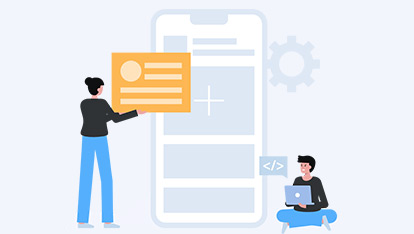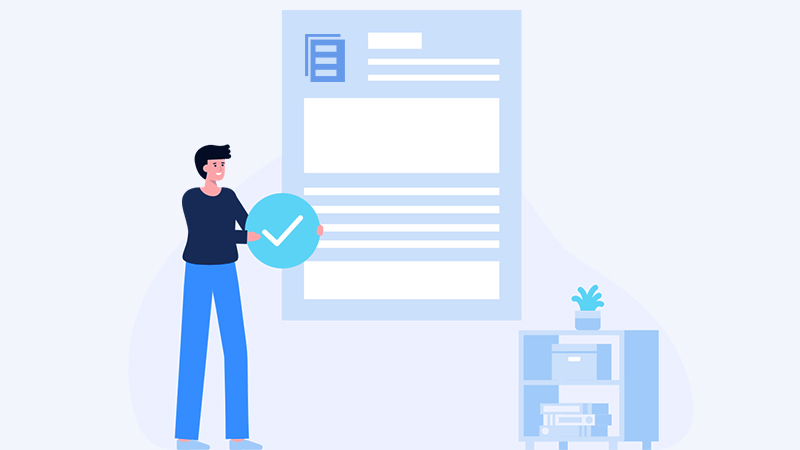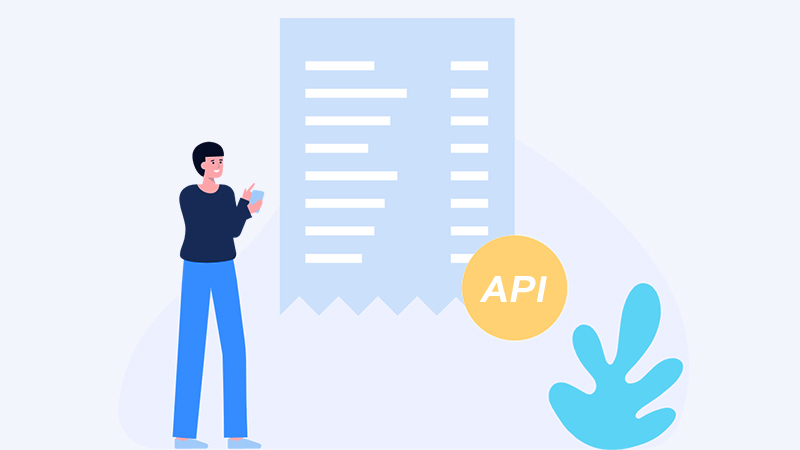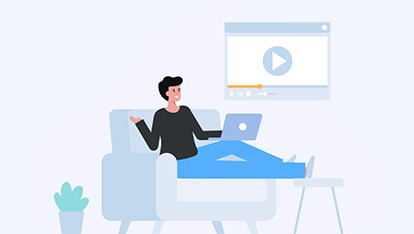本文旨在说明使用Docker部署Java项目,包括jar包和mysql数据库。
1、概述
本文主要会简单介绍什么是Docker,什么是Dockerfile,如何安装Docker,Dockerfile如何编写,如何通过Dockerfile安装jar包并外置yaml文件以及如何通过dockerfile安装mysql数据库并初始化,其间会穿插介绍一些常用的Docker命令。
2、Docker及Dockerfile简介
什么是docker, docker是一个开源的应用容器引擎,基于go语言开发,遵循apache2.0协议开源。 docker可以让开发者打包应用以及依赖包到一个容器中,然后可以发布到linux服务器。该容器是轻量级、可移植的,它使用沙箱机制,相互之间没有接口,并且开销很低。
那么,什么是Dockerfile呢,Dockerfile 是一个用来构建镜像的文本文件,文本内容包含了构建镜像所需的指令和说明。
3、部署
3.1、Docker的安装
#安装环境:centos7 #使用官方脚本自动安装 curl -fsSL https://get.docker.com | bash -s docker --mirror Aliyun
3.2、Dockerfile编写
3.2.1、Jar项目的Dockerfile编写
#拉取一个jdk1.8版本的docker镜像 FROM openjdk:8-jdk # 将项目jar包添加到容器 ADD test.jar test.jar # 将外部配置文件复制到容器 COPY ./config /tmp/config # ENTRYPOINT 执行项目test.jar及外部配置文件 ENTRYPOINT ["java", "-jar", "test.jar","--spring.config.location=/tmp/config/application.yaml"]
3.2.2、Mysql项目的Dockerfile编写
#拉取一个mysql5.7版本的docker镜像 FROM mysql:5.7 #将初始化的sql文件复制到docker容器内/tmp/sql COPY ./sql /tmp/sql #将tmp/sql中所有的sql文件复制到/docker-entrypoint-initdb.d RUN mv /tmp/sql/*.sql /docker-entrypoint-initdb.d #删除临时文件夹 RUN rm -rf /tmp/sql
3.3、部署文件目录
#目录及文件结构 deploy --jar #jar包相关文件目录 ----test.jar ----Dockerfile #上述jar对应的Dockerfile,注意名字的大小写 ----config #yaml配置文件目录 ------application.yaml #java项目的配置文件 --mysql #mysql相关文件目录 ----Dockerfile #上述mysql对应的Dockerfile,注意名字的大小写 ----sql ------test.sql #数据库初始化sql,包括数据库创建,表创建,表数据初始化等
3.4、部署
#通过ftp上传上述包至centos指定目录中,例如上传到/usr/local/tools
cd /usr/local/tools
#进入部署包目录
cd deploy
#先安装mysql
cd mysql
#根据dockerfile构建docker镜像,其中 test_mysql 是镜像名
docker build -t test_mysql .
#查看镜像,会发现多了test_mysql镜像
docker images
#运行mysql镜像 ,docker会执行初始化sql文件对mysql数据库进行初始化
#其中MYSQL_ROOT_PASSWORD为mysql密码,可根据需要设置
#本文部署均使用docker容器的内网地址,所以不影射对外端口,
#若需要隐射可以再命令加 -p 3306:3306,即把容器的3306隐射到本机的3306端口
docker run -it -d -e MYSQL_ROOT_PASSWORD=123456 --name test_mysql test_mysql
#查看容器,docker ps查询正在运行的容器
#若查询不到,则使用docker ps -a查询所有容器,并查看日志查找运行失败原因
docker ps
####至此,mysql容器已经启动可
#安装jar包对应的容器
cd ../jar
#进入config目录,配置yaml文件
cd config
#查询mysql容器的ip
docker inspect -f '{{range .NetworkSettings.Networks}}{{.IPAddress}}{{end}}' 容器名或id
#修改mysql参数中的ip为mysql容器ip,对应spring.datasource.url
#修改mysql参数中的密码为mysql容器启动时设置的密码,对应spring.datasource.password
vi application.yaml
#根据dockerfile构建docker镜像,其中 test_java 是镜像名
docker build -t test_java .
#启动java项目,映射8080端口
docker run -it -d -p 8080:8080--name test_java test_java
#查看容器,docker ps查询正在运行的容器
#若查询不到,则使用docker ps -a查询所有容器,并查看日志查找运行失败原因
docker ps
######至此, 可以通过centos对应的ip访问到java接口了。
#可以通过以下命令对容器进行操作
docker start <容器 ID> #启动容器
docker stop <容器 ID> #关闭容器
docker exec -it <容器 ID> /bin/bash #进入容器
docker rm -f <容器 ID> #删除容器,删除前需要先stop容器
docker logs -f <容器 ID> #查看容器日志